Настройка Mac Pro
При первом включении Mac Pro запускается приложение «Ассистент настройки», которое поможет Вам начать пользоваться новым компьютером Mac.
Совет. Чтобы прослушать инструкции по настройке компьютера Mac в VoiceOver, нажмите клавишу Escape. Чтобы просмотреть параметры Универсального доступа, нажмите сочетание клавиш Command-Option-F5. Подробнее см. в разделе Средства универсального доступа на компьютере Mac.
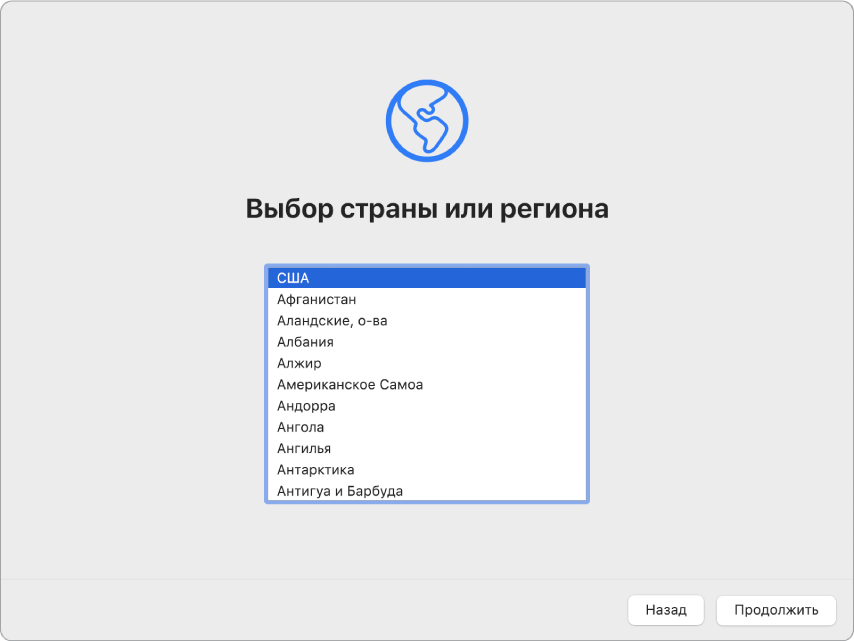
Выберите страну или регион, чтобы задать язык и часовой пояс для своего Mac. Вы можете ответить на все запросы или пропустить некоторые, выбрав параметр «Настроить позже», если он доступен. Например, после первичной настройки можно настроить функцию Apple Pay, для которой требуется подтвержденная кредитная карта, и ограничения Экранного времени для различных пользователей. Дополнительная информация о настройке приведена далее.
Подключение к сети Wi-Fi. Выберите сеть и при необходимости введите пароль. (Если Вы используете Ethernet, также можно выбрать «Другие параметры сети».) Чтобы изменить настройки сети позже, нажмите значок Wi‑Fi
 в строке меню, нажмите «Другие сети», затем выберите сеть Wi‑Fi и введите пароль. Здесь Вы также можете включать или выключать Wi-Fi.
в строке меню, нажмите «Другие сети», затем выберите сеть Wi‑Fi и введите пароль. Здесь Вы также можете включать или выключать Wi-Fi.Совет. Если после настройки в строке меню не отображается значок Wi-Fi
 , его можно добавить. Откройте Системные настройки, затем нажмите «Сеть». В списке слева нажмите «Wi-Fi», затем выберите «Показывать статус Wi-Fi в строке меню».
, его можно добавить. Откройте Системные настройки, затем нажмите «Сеть». В списке слева нажмите «Wi-Fi», затем выберите «Показывать статус Wi-Fi в строке меню». Перенос информации. Если Вы настраиваете новый компьютер и никогда ранее не настраивали Mac, нажмите «Не переносить информацию». Если Вы хотите перенести данные с другого компьютера сейчас или позже, см. раздел Перенос данных на новый Mac Pro.
Вход с Apple ID. Apple ID состоит из адреса электронной почты и пароля. Это учетная запись, которая используется практически для всего, что связано с Apple, включая App Store, приложение Apple TV, Магазин книг Apple, iCloud, Сообщения и многое другое. Для доступа к любой службе Apple достаточно выполнить вход с Apple ID на устройстве, например компьютере, устройстве iOS, iPadOS или Apple Watch. Лучше всего завести собственный Apple ID, которым будете пользоваться только Вы. Если у Вас еще нет Apple ID, Вы можете создать его в ходе первоначальной настройки (это бесплатно). См. Учетная запись Apple на Mac.
Экранное время. Узнайте, сколько времени Вы проводите за компьютером, и получайте отчеты. Сведения о параметрах и дополнительная информация приведены в разделе Экранное время на Mac.
Хранение файлов в iCloud. iCloud дает возможность хранить любые документы, фильмы, музыку, фотографии и другие материалы в облаке и получать к ним доступ отовсюду. Убедитесь, что на всех Ваших устройствах выполнен вход с одним Apple ID. Чтобы изменить параметр позже, откройте Системные настройки и выполните вход со своим Apple ID, если Вы этого еще не сделали. Нажмите «Apple ID», в боковом меню нажмите «iCloud» и выберите функции, которые хотите использовать. Подробнее см. в разделе Доступ к содержимому iCloud на Mac.
Изменение темы. Выберите вариант оформления: «Светлое», «Темное» или «Автоматически». Чтобы изменить выбор, сделанный во время первоначальной настройки, откройте Системные настройки, нажмите «Основные», затем выберите вариант оформления. Здесь также можно настроить другие параметры.
Настройка Apple Pay. В процессе настройки можно настроить Apple Pay для учетной записи одного из пользователей Mac Pro. Другие пользователи также смогут совершать покупки с помощью Apple Pay, однако для этого им потребуется воспользоваться iPhone или Apple Watch с настроенной функцией Apple Pay (см. раздел Использование Apple Pay на Mac). Следуйте инструкциям на экране, чтобы добавить и подтвердить данные своей платежной карты. Если Вы уже использовали карту для оплаты мультимедийного контента, Вам, возможно, будет предложено сначала подтвердить данные этой карты.
Чтобы настроить Apple Pay или добавить дополнительные карты позже, откройте Системные настройки, затем нажмите «Wallet и Apple Pay». Для настройки Apple Pay следуйте инструкциям на экране.
Примечание. Эмитент карты определит, можете ли Вы использовать свою карту совместно с Apple Pay, и, возможно, запросит дополнительную информацию для завершения процесса подтверждения. Apple Pay поддерживается многими кредитными и платежными картами. Информацию о доступности Apple Pay и текущих эмитентах кредитных карт см. в статье на сайте поддержки Apple Европейские банки, включенные в систему Apple Pay.
Совет. Если Вы ранее не пользовались компьютером Mac, прочитайте статьи службы поддержки Apple Советы по работе на компьютерах Mac для пользователей Windows и Как это называется в Mac?. Вы также можете просмотреть Обзорный тур по основам Mac.